华为平板怎么安装微信 华为平板电脑微信安装教程
更新时间:2024-03-30 14:01:33作者:jiang
想要在华为平板上安装微信吗?没问题!安装微信其实非常简单,只需要按照以下步骤操作即可,打开华为平板的应用商店,搜索微信并下载安装。安装完成后,打开微信并登录自己的账号,就可以开始使用了。华为平板上安装微信,让你随时随地与朋友保持联系,分享生活中的点点滴滴。
具体方法:
1.我们启动平板电脑的电源,进入平板电脑的桌面后。选择应用市场按钮。
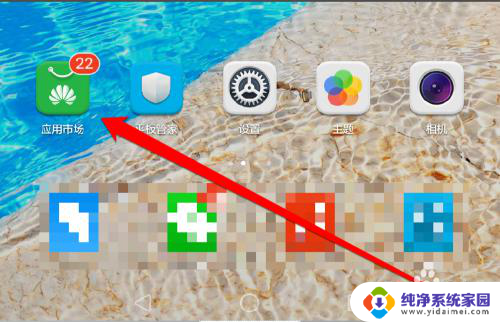
2.点击应用市场按钮,进入应用市场界面。并且在应用市场界面,点击分类按钮。
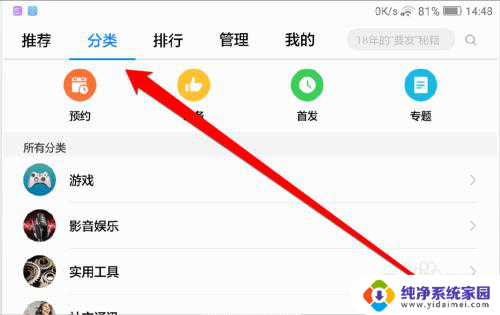
3.点击分类按钮后,在分类中点击社交按钮。
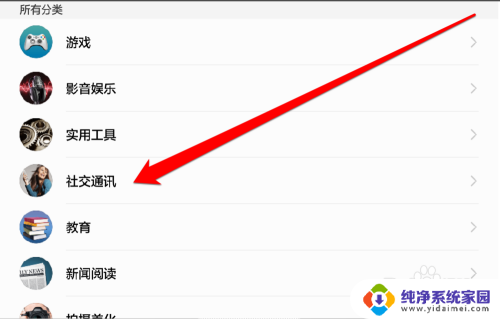
4.点击社交后,进入社交界面,在社交界面点击微信的图标。
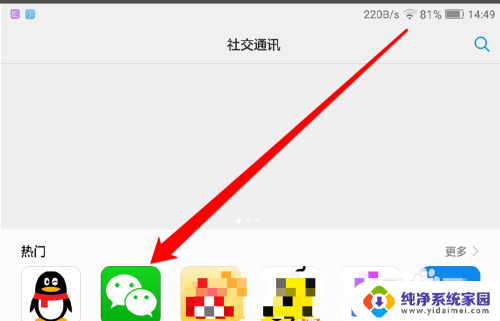
5.点击微信图标后,进入微信的应用介绍界面。我们可以查看微信应用的评论和应用的功能信息。
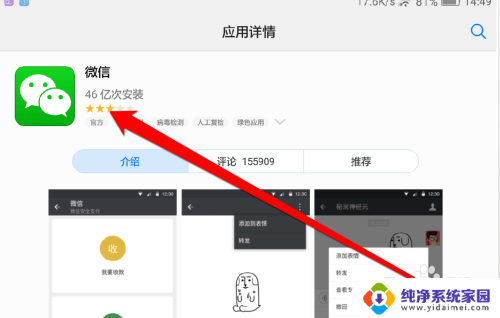
6.了解完成微信的应用信息后,点击安装按钮。
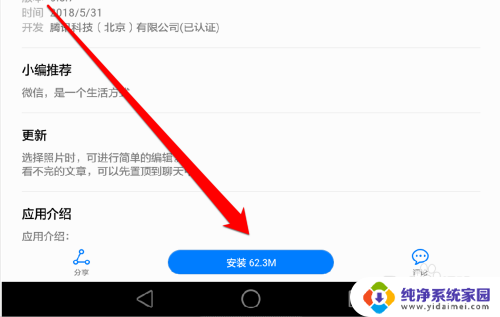
7.点击微信的安装应用后,等微信应用的安装进度。
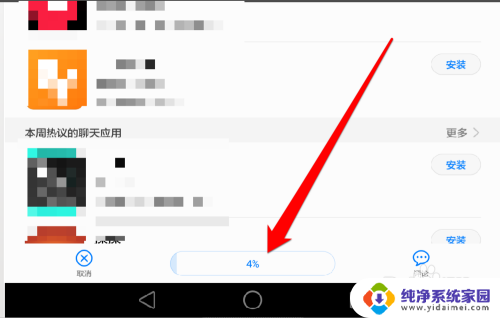
8.微信应用安装完成后,在平板电脑的系统的桌面就可以看到微信的图标了。
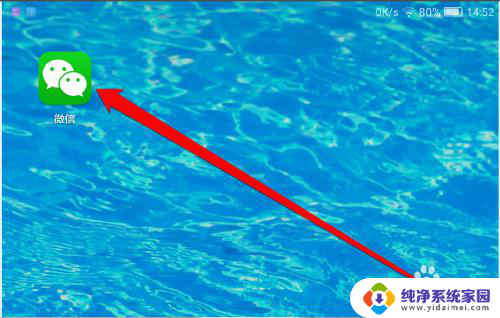
以上就是华为平板如何安装微信的全部内容,如果你遇到了这个问题,不妨按照以上方法来解决,希望这对大家有所帮助。
华为平板怎么安装微信 华为平板电脑微信安装教程相关教程
- 平板电脑安装w10 平板电脑win10系统重装图文教程
- 平板电脑怎么安装百度 ipad平板电脑安装app的步骤
- 笔记本电脑如何安装微信 电脑版微信安装教程
- 荣耀平板可以装windows系统吗 荣耀平板V6支持安装Windows系统吗
- 微信下载安装电脑怎么安装 电脑上如何下载并安装微信
- r3 2200安装win7 华擎A320M主板2200G核显Win7 64位安装教程
- 平板电脑下载不了软件怎么办 如何解决安卓平板电脑无法正常安装应用软件的困扰
- 铭瑄老主板安装win10 铭瑄主板组装电脑win10安装教程
- 电脑如何下载微信并安装 电脑上怎么安装微信
- 华硕触摸板驱动怎么安装 怎样在华硕笔记本上安装触控板驱动程序
- win10怎么制作pe启动盘 如何制作win10PE启动盘
- win2012设置虚拟机 VMware虚拟机装系统教程
- win7安装系统后安装软件乱码蓝屏 win7系统安装软件中文乱码怎么办
- hp打印机扫描怎么安装 惠普打印机怎么连接电脑安装扫描软件
- 如何将win10安装win7 Win10下如何安装Win7双系统步骤
- 电脑上安装打印机驱动怎么安装 打印机驱动程序安装步骤